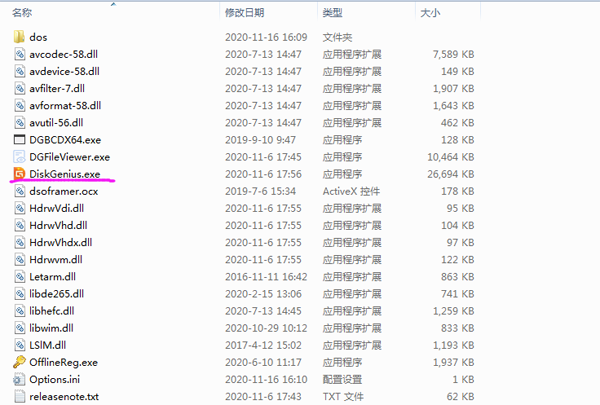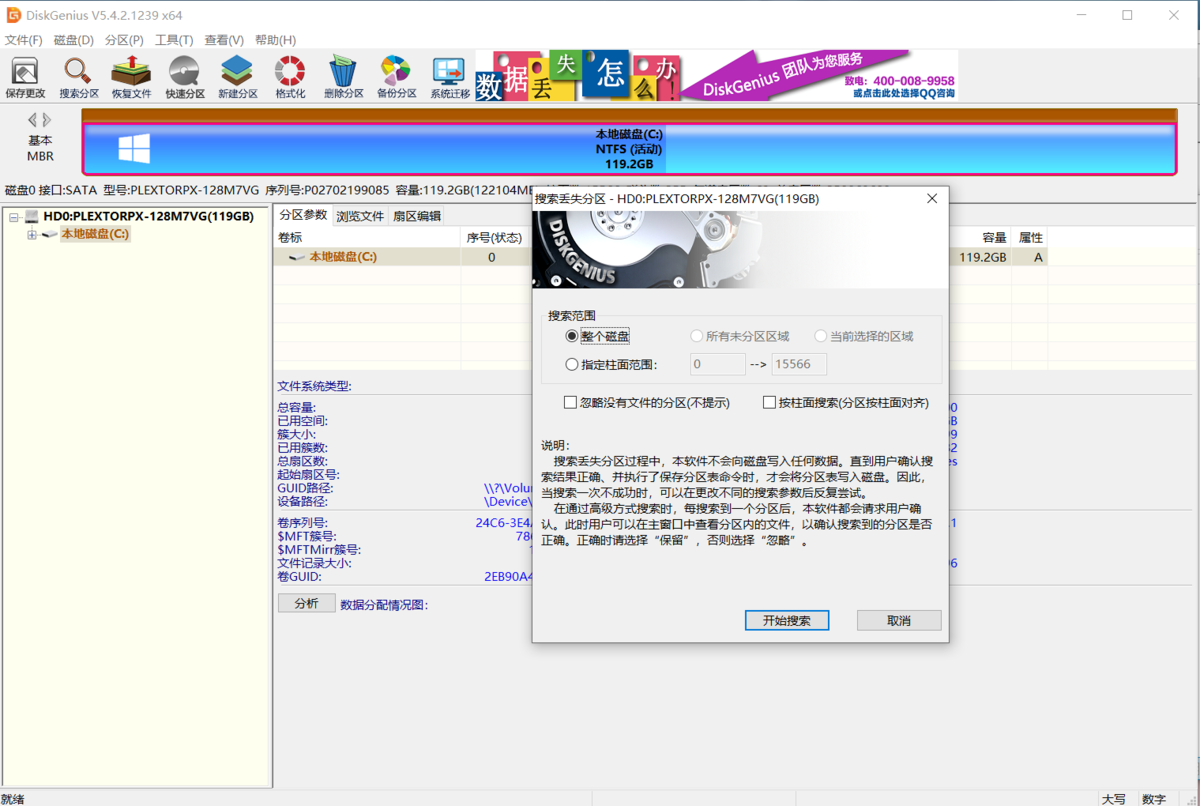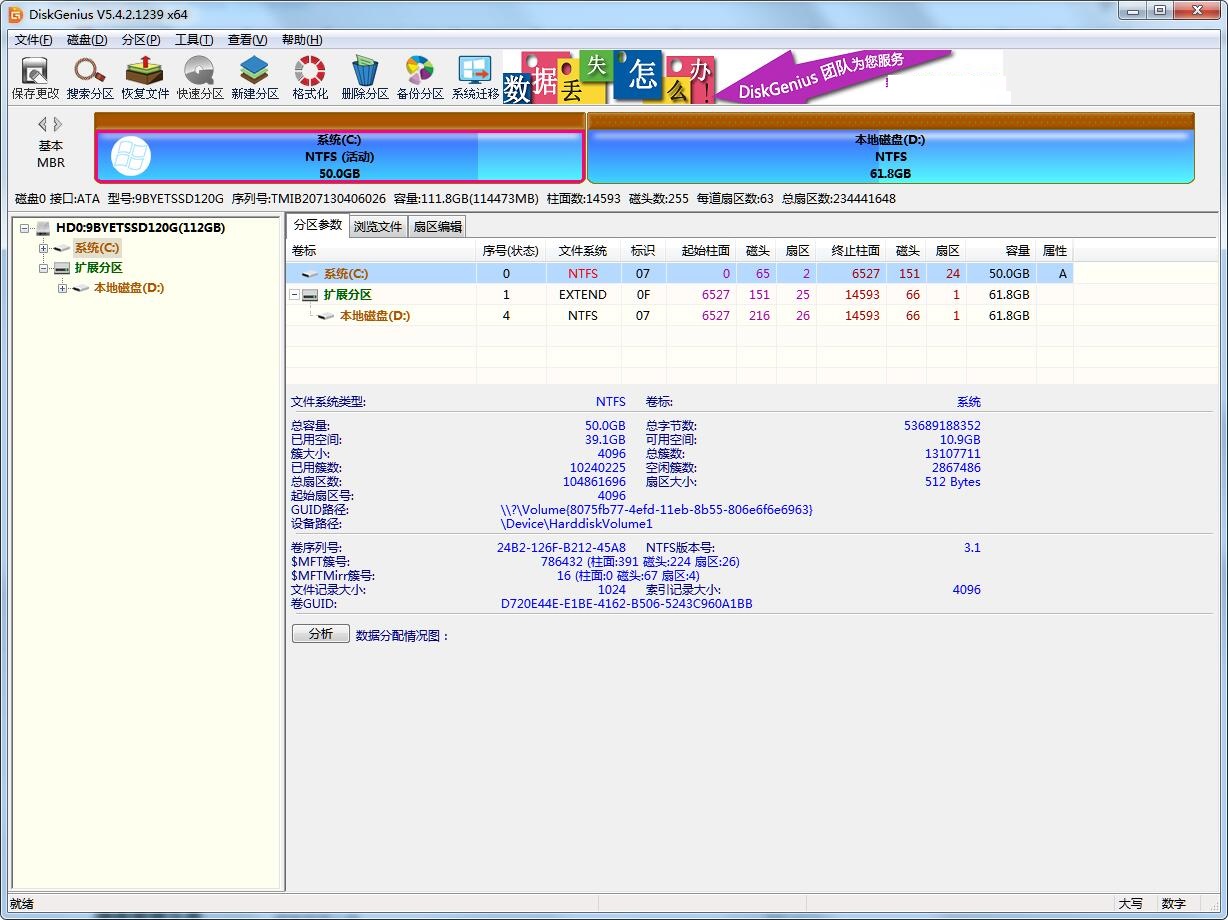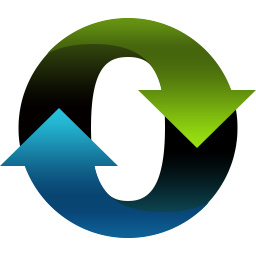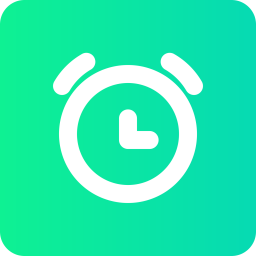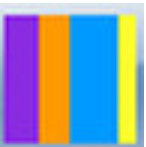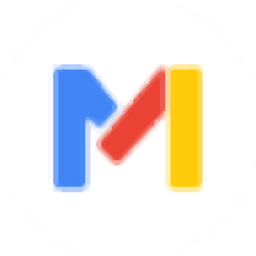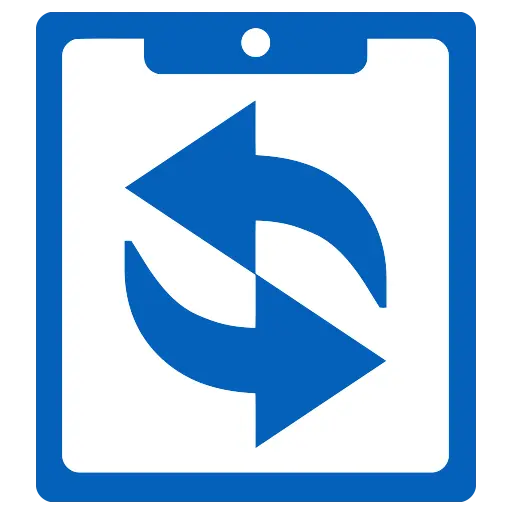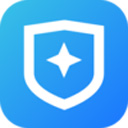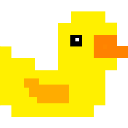diskgenius专业版
深度优化体验的硬盘管理与数据恢复工具

- 软件介绍
- 软件信息
- 软件截图
- 相关下载
- 下载地址
DiskGenius专业版是一款深度优化体验的硬盘管理与数据恢复工具,它集成了数据恢复、分区管理、备份还原等多种实用功能,是电脑用户管理硬盘和恢复数据的得力助手,无论是个人用户、企业用户还是IT专业人士,都能通过它高效地管理硬盘和恢复数据,确保数据的安全与完整。
DiskGenius专业版软件功能
1、无论是分区表损坏、文件系统错误,还是误删除文件、分区误格式化,它都能提供有效的解决方案。
2、提供了多种分区复制方式,并且具备硬盘克隆功能,方便用户进行数据迁移和备份。
3、用户可以方便地备份整个分区或硬盘,并在需要时进行还原操作,确保数据的安全性。
4、支持分区表的备份与恢复功能,用户可以在进行重要操作之前备份分区表,从而有效防止数据丢失。
5、软件具备磁盘坏道检测与修复功能,能够尽量减少对数据的破坏,延长硬盘的使用寿命。
6、支持虚拟磁盘中的分区及文件恢复,提供文件预览功能,用户可以在数据恢复过程中检测文件是否完整。
DiskGenius专业版软件亮点
1、在数据恢复和分区管理功能上进行了深度优化,性能得到了显著提升,能够更好地满足用户的需求。
2、尽管界面相对较为复杂,但功能布局合理,专业用户可以快速找到所需功能并进行操作。
3、对于初学者来说,虽然需要一定时间来熟悉,但通过简单的学习也能够掌握基本操作。
4、在安装过程中不会捆绑任何附加软件或恶意程序,为用户提供了一个纯净的使用环境。
如何使用 DiskGenius 进行分区操作?
1、启动 DiskGenius 软件,从列表中选择您需要分区的硬盘,此时可以查看硬盘的容量及其他相关信息。
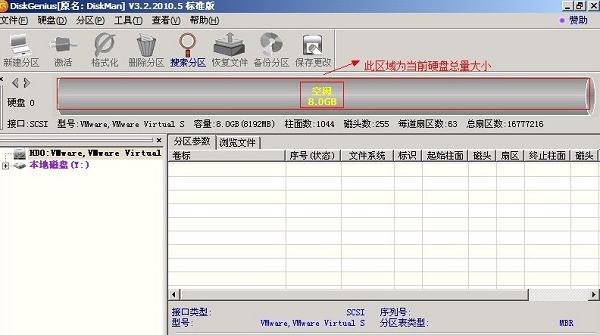
2、选中目标硬盘后,右键点击该硬盘,会弹出一个菜单。
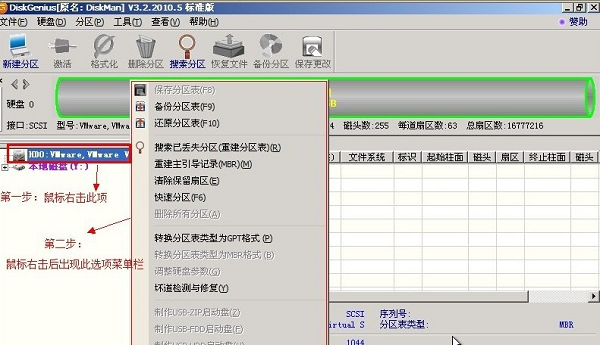
3、在弹出的菜单中,选择“快速分区”选项。
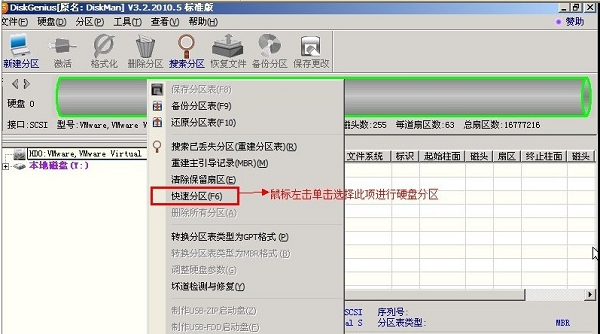
4、进入快速分区界面后,您可以选择所需的分区数量,支持自定义设置,同时,勾选“重建主引导记录”选项,保持主分区不变。
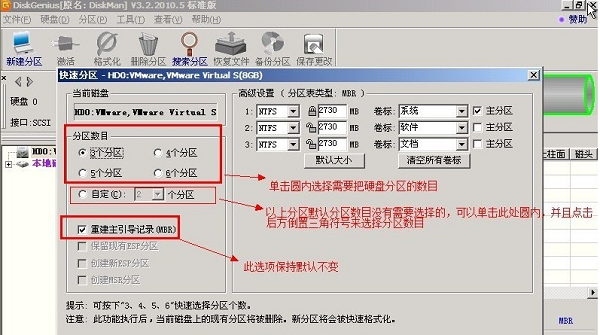
5、调整主分区的容量大小,根据硬盘的总容量分配合适的容量。

6、接下来,修改其他分区的容量大小,完成设置后点击“确定”按钮。
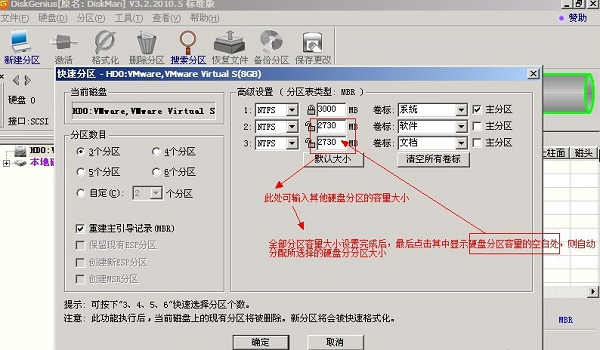
7、系统将开始进行分区操作,此过程需要稍等片刻,请耐心等待。
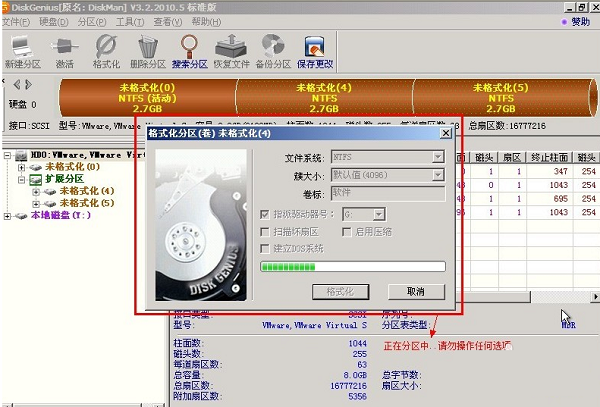
8、分区完成后,您可以在 DiskGenius 界面中查看新的分区布局,至此分区操作成功完成。
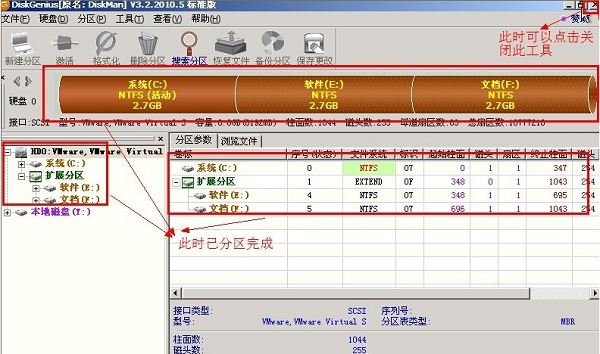
DiskGenius 专业版常见问题及解决方法
Q1:无法正常启动或进入 DiskGenius
解决方法:尝试不同启动方式
1、从 Windows 环境内启动
确保 DiskGenius 应用程序已正确安装,并未被杀毒软件误报为威胁,右键单击桌面快捷图标,选择“以管理员身份运行”,给予最高权限以便顺利加载程序。
2、重启系统并直接引导至 DiskGenius
点击菜单栏中的“文件”选项,选择“重启系统并运行 DiskGenius”,此模式下能够绕过可能干扰的其他后台进程和服务,从而提高成功率。
Q2:软件闪退怎么办?
解决方法:
1、确保使用正版授权,避免使用破解版。
2、如果需要使用非正版,尝试在离线状态下运行软件。
Q3、恢复速度慢怎么办?
解决方法:
1、尝试多花些时间等待扫描结果。
2、如果扫描进度长时间停滞,建议将硬盘交给专业数据恢复公司处理。
3、使用 DiskGenius 检测硬盘坏道,但切勿在数据恢复前尝试修复坏道,以免二次覆盖数据。
Q4、分区表显示错误怎么办?
解决方法:
1、更新 DiskGenius 到最新版本。
2、确保操作系统和磁盘驱动程序为最新版本。
Q5、分区调整失败怎么办?
解决方法:
1、使用 DiskGenius 的最新版本。
2、在调整分区前备份重要数据,以防数据丢失。
Q6、数据恢复失败怎么办?
解决方法:
1、更新 DiskGenius 到最新版本。
2、在恢复前备份分区表,以便在出现问题时可以恢复原始状态。
软件信息
软件分类:系统优化
运行环境:win7及以上
官网地址:https://www.diskgenius.cn/
软件语言:简体中文
授权:免费软件
软件类型:系统工具
备案号:冀ICP备05002509号-2
下载地址
- 本地下载通道:
- 本地下载